
Gebruikershandleiding
Lenovo V14 Gen 2 en Lenovo V15 Gen 2
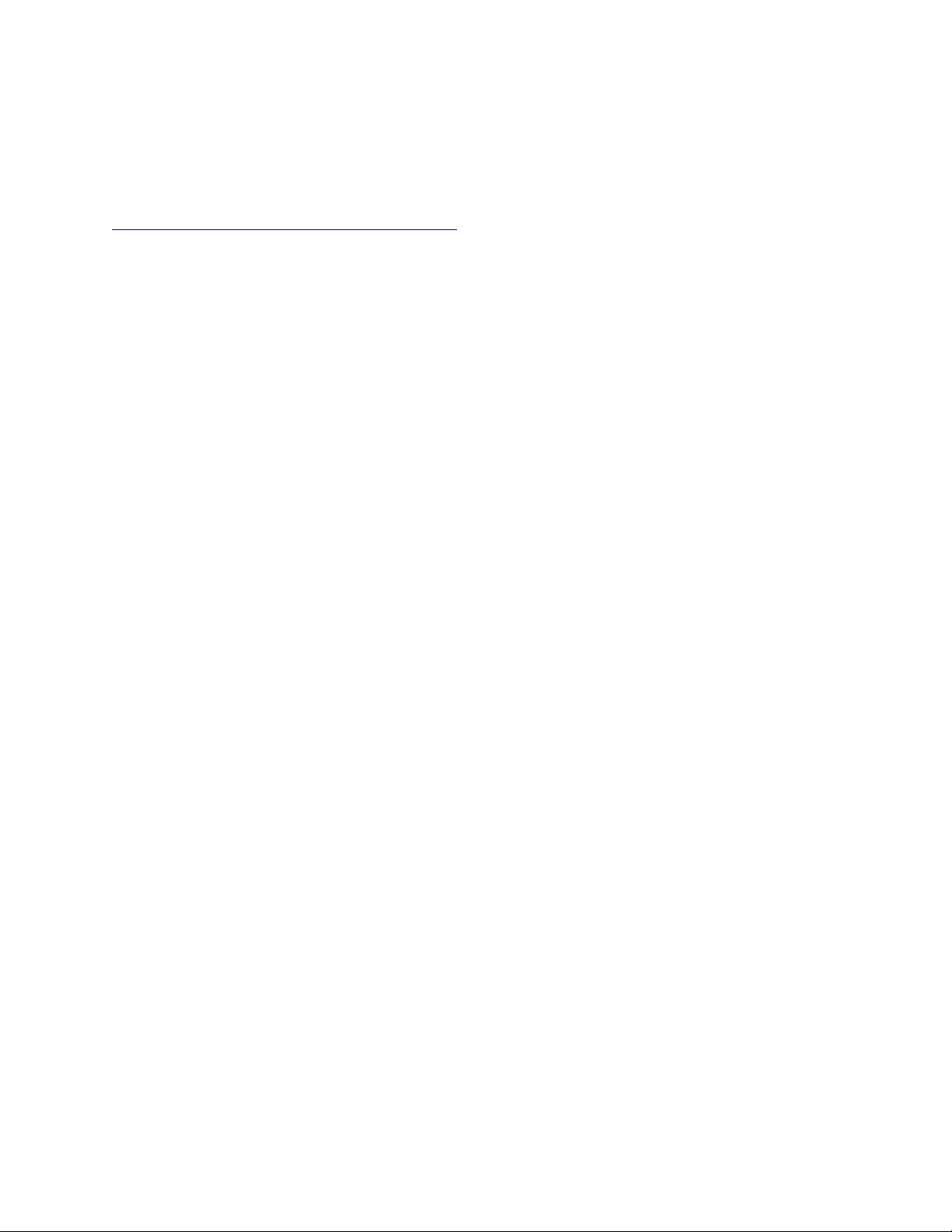
Lees dit eerst
Lees het volgende aandachtig door voordat u deze documentatie en het bijbehorende product gebruikt:
•
Algemene kennisgevingen over veiligheid en naleving
• Veiligheid en garantie
• Installatiegids
Eerste uitgave (Januari 2021)
© Copyright Lenovo 2021.
KENNISGEVING BEGRENSDE EN BEPERKTE RECHTEN: als gegevens of software word(t)(en) geleverd conform een
'GSA'-contract (General Services Administration), zijn gebruik, vermenigvuldiging en openbaarmaking onderhevig aan
beperkingen zoals beschreven in Contractnr. GS-35F-05925.
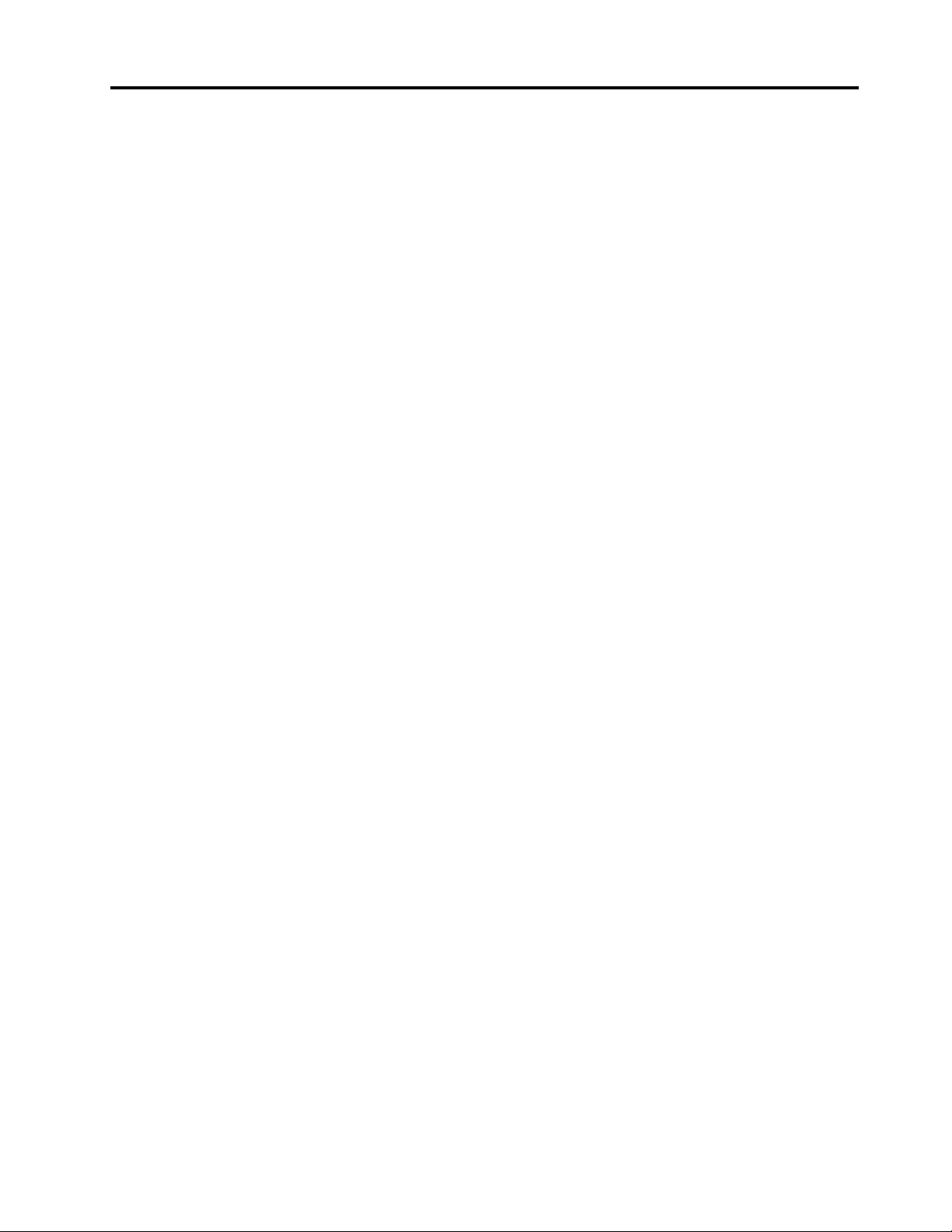
Inhoud
Over deze handleiding . . . . . . . . . . iii
Hoofdstuk 1. Leer uw computer
kennen . . . . . . . . . . . . . . . . . . 1
Voorkant . . . . . . . . . . . . . . . . . . 1
Bovenaanzicht . . . . . . . . . . . . . . . . 2
Linkerkant . . . . . . . . . . . . . . . . . . 3
Rechterkant . . . . . . . . . . . . . . . . . 5
Onderkant . . . . . . . . . . . . . . . . . . 7
Voorzieningen en specificaties . . . . . . . . . . 8
Verklaring op USB overdrachtssnelheid. . . . . 9
Gebruiksomgeving . . . . . . . . . . . . 10
Hoofdstuk 2. Aan de slag met uw
computer . . . . . . . . . . . . . . . . 11
Aan de slag met Windows 10 . . . . . . . . . 11
Windows-account . . . . . . . . . . . . 11
Bureaublad van Windows . . . . . . . . . 12
Lenovo Vantage en Lenovo PC Manager . . . . . 13
Verbinding maken met netwerken . . . . . . . . 13
Verbinding maken met bekabelde
netwerken . . . . . . . . . . . . . . . 13
Verbinding maken met Wi-Fi-netwerken . . . 13
Het menu van de Novo-knop . . . . . . . . . 14
Het menu van de Novo-knop openen . . . . 15
Communiceren met uw computer . . . . . . . . 15
Toetsenbordsneltoetsen . . . . . . . . . 15
Numeriek toetsenblok . . . . . . . . . . 16
Hoofdstuk 3. Uw computer
verkennen . . . . . . . . . . . . . . . 17
Energie beheren . . . . . . . . . . . . . . 17
De status van de batterij controleren . . . . . 17
De batterij opladen. . . . . . . . . . . . 17
Gedrag van de aan/uit-knop instellen . . . . 17
Een energiebeheerschema. . . . . . . . . 17
Prestatiemodus instellen . . . . . . . . . 18
Instellingen in de UEFI/BIOS Setup Utility
wijzigen . . . . . . . . . . . . . . . . . . 18
Wat is de UEFI/BIOS Setup Utility . . . . . . 18
De UEFI/BIOS Setup Utility openen . . . . . 18
De opstartvolgorde wijzigen . . . . . . . . 18
Hotkey Mode wijzigen . . . . . . . . . . 19
Always On inschakelen of uitschakelen . . . . 19
Wachtwoorden in de UEFI/BIOS Setup Utility
instellen . . . . . . . . . . . . . . . . . . 19
Wachtwoordtypen . . . . . . . . . . . . 19
Beheerderswachtwoord instellen . . . . . . 20
Beheerderswachtwoord wijzigen of wissen . . 20
Gebruikerswachtwoord instellen . . . . . . 20
Systeemwachtwoord inschakelen . . . . . . 21
Vaste-schijfwachtwoord instellen . . . . . . 21
Vaste-schijfwachtwoord wijzigen of wissen . . 21
Windows opnieuw instellen of herstellen . . . . . 22
Herstelopties voor Windows 10 . . . . . . . 22
Windows Systeemherstel . . . . . . . . . 22
Windows opnieuw instellen . . . . . . . . 23
Een herstelstation maken . . . . . . . . . 23
Een herstelstation gebruiken om Windows te
herstellen of opnieuw in te stellen . . . . . . 24
Hoofdstuk 4. Help en
ondersteuning . . . . . . . . . . . . . 25
Veelgestelde vragen . . . . . . . . . . . . . 25
Zelfhulpbronnen . . . . . . . . . . . . . . 25
Wat is een CRU? . . . . . . . . . . . . . . 26
CRU’s voor uw productmodel . . . . . . . . . 27
Lenovo bellen . . . . . . . . . . . . . . . 27
Voordat u contact opneemt met Lenovo . . . 27
Klantsupportcentrum van Lenovo . . . . . . 27
Aanvullende services aanschaffen . . . . . . . 28
Bijlage A. Informatie over
toegankelijkheid en ergonomie . . . . 29
Bijlage B. Informatie over naleving . . 35
Bijlage C. Kennisgevingen en
handelsmerken . . . . . . . . . . . . 37
© Copyright Lenovo 2021 i
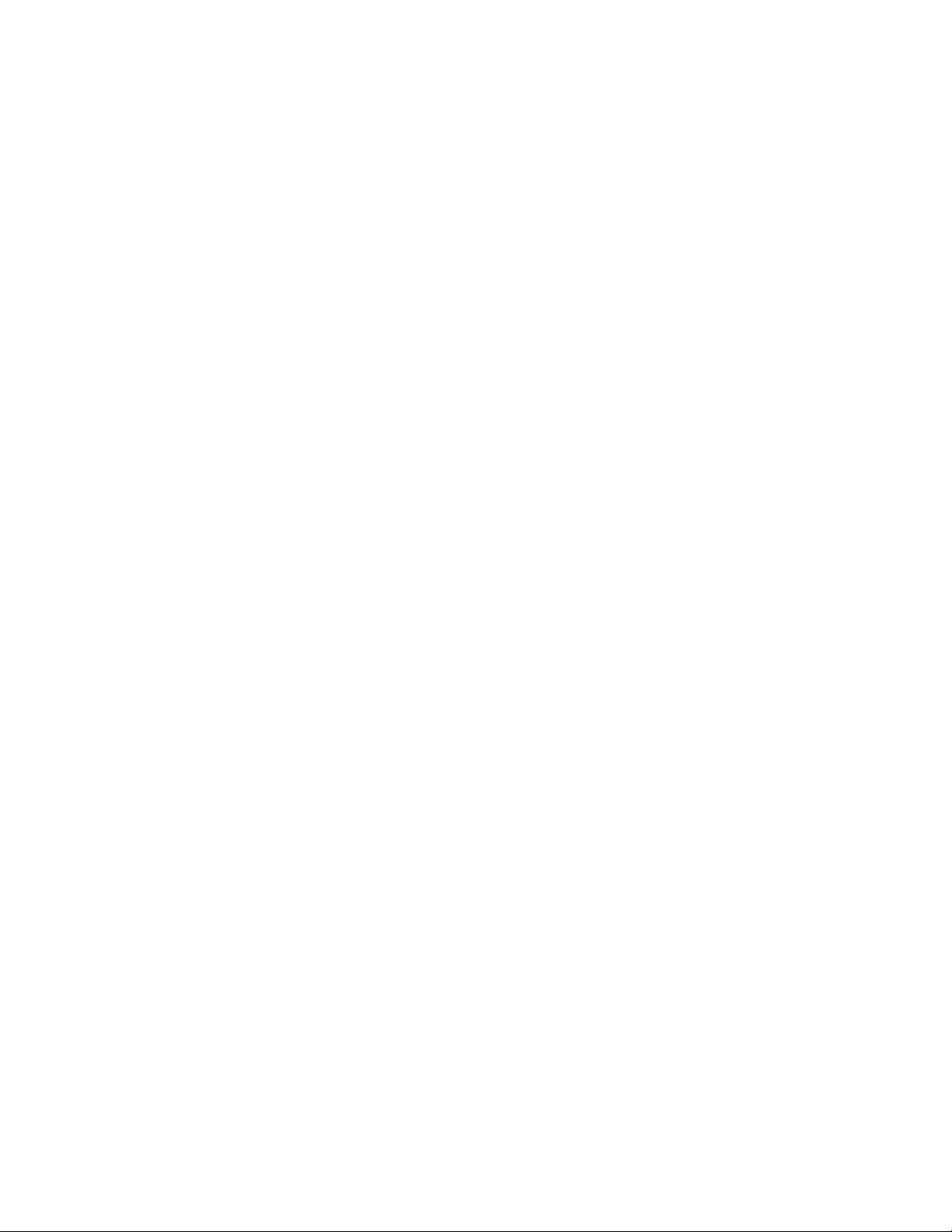
ii Gebruikershandleiding
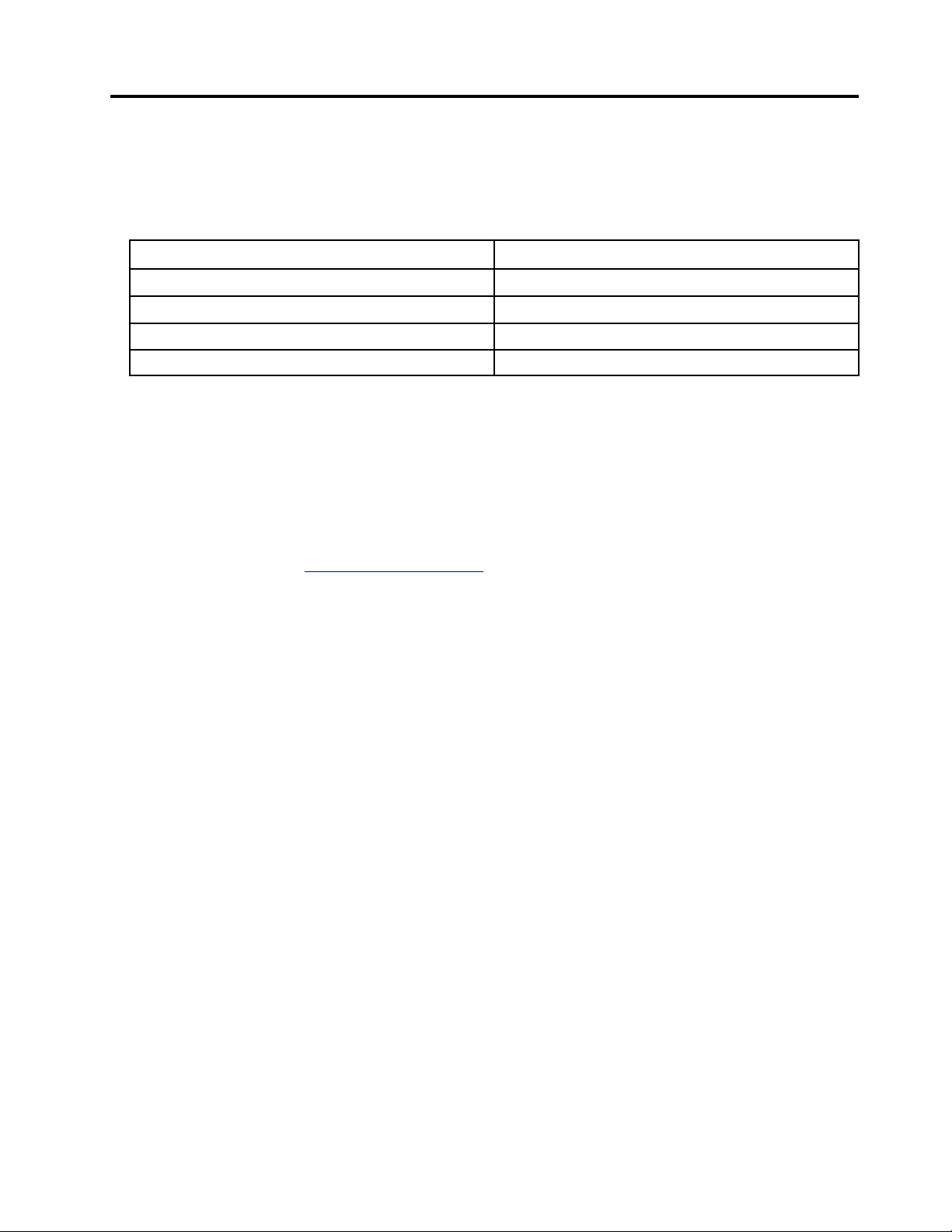
Over deze handleiding
• Deze handleiding is van toepassing op Lenovo-productmodellen die hieronder staan vermeld. De
afbeeldingen in deze gebruikershandleiding kunnen er mogelijk anders uitzien dan uw productmodel.
Modelnaam Machinetype (MT)
Lenovo V14 G2 ITL
Lenovo V15 G2 ITL 82KB, 82ME
Lenovo V14 G2 ALC 82KC
Lenovo V15 G2 ALC 82KD
82KA, 82NM
• Deze handleiding bevat mogelijk informatie over accessoires, functies en software die niet beschikbaar
zijn in alle modellen.
• Deze handleiding bevat instructies die zijn gebaseerd op het besturingssysteem Windows 10. Deze
instructies zijn niet van toepassing als u andere besturingssystemen installeert en gebruikt.
• Microsoft
®
brengt periodiek functiewijzigingen in het Windows®-besturingssysteem aan via Windows
Update. Hierdoor kunnen de instructies die betrekking hebben op het besturingssysteem verouderd
raken. Raadpleeg de Microsoft-bronnen voor de meest recente informatie.
• De inhoud van de gebruikershandleiding kan zonder kennisgeving worden gewijzigd. U kunt de nieuwste
versie downloaden vanaf
https://support.lenovo.com.
© Copyright Lenovo 2021 iii
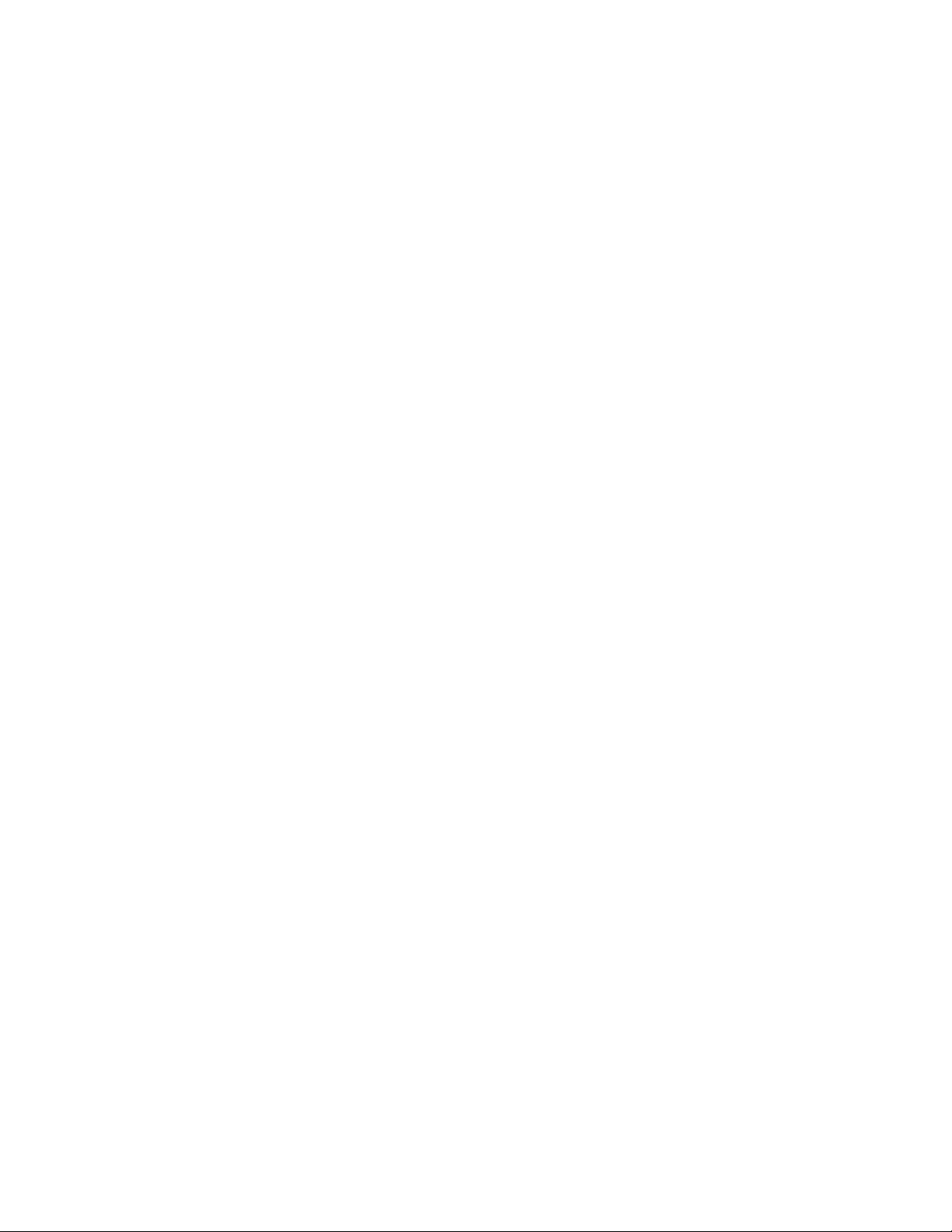
iv Gebruikershandleiding
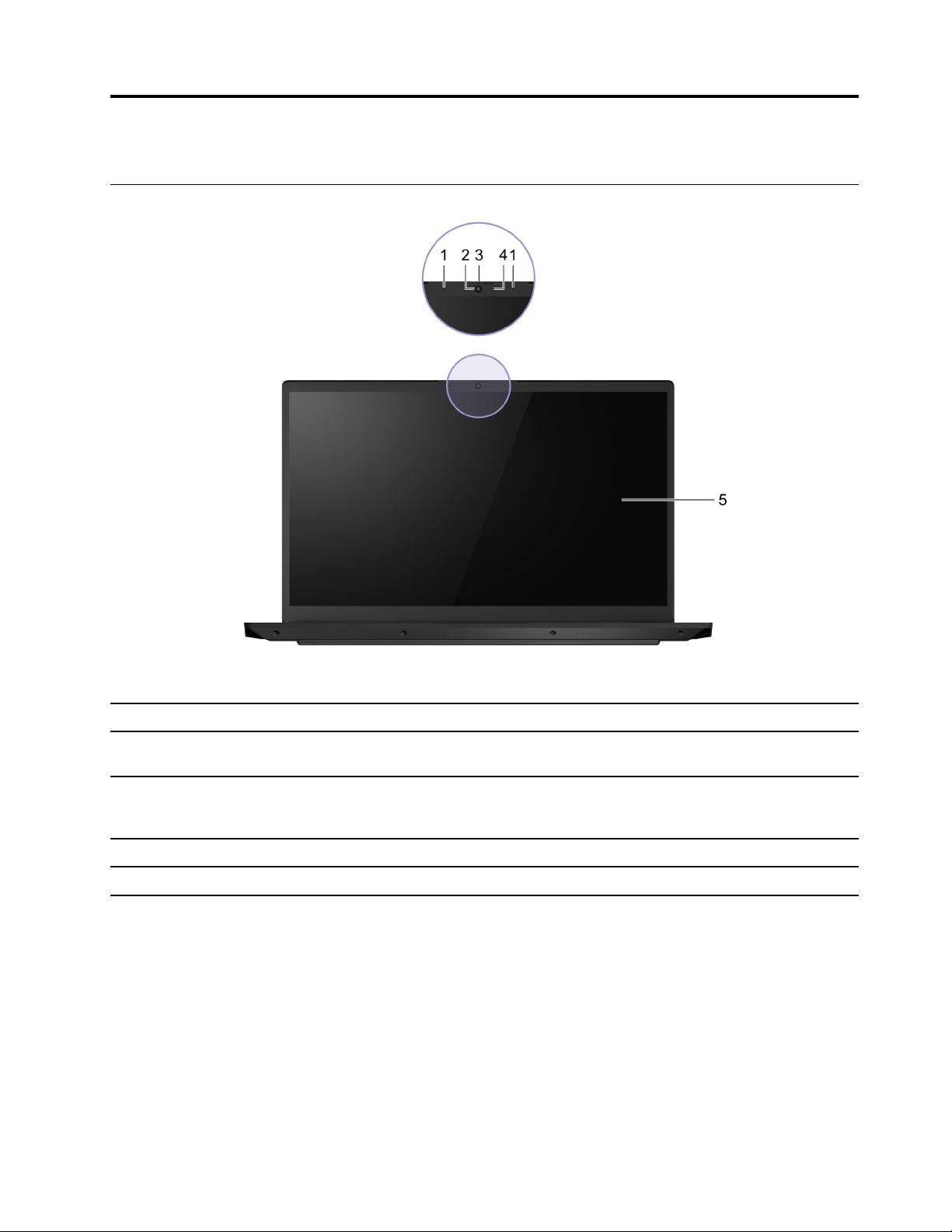
Hoofdstuk 1. Leer uw computer kennen
Voorkant
Figuur 1. Voorkant
1. Microfoons Neem geluid en spraak op.
2. Camera
3. Schuifregelaar camerakap Beweeg de schuif om de cameralens te bedekken of te onthullen.
4. Cameralampje
5. Scherm Hierop geeft u tekst, afbeeldingen en video's weer.
Leg stilstaande en bewegende beelden vast om Foto's te maken,
Video's op te nemen en video-chatten.
Opmerking: De camerakap helpt u bij het beschermen van uw
privacy.
Als het lampje brandt, is de camera in gebruik.
© Copyright Lenovo 2021 1
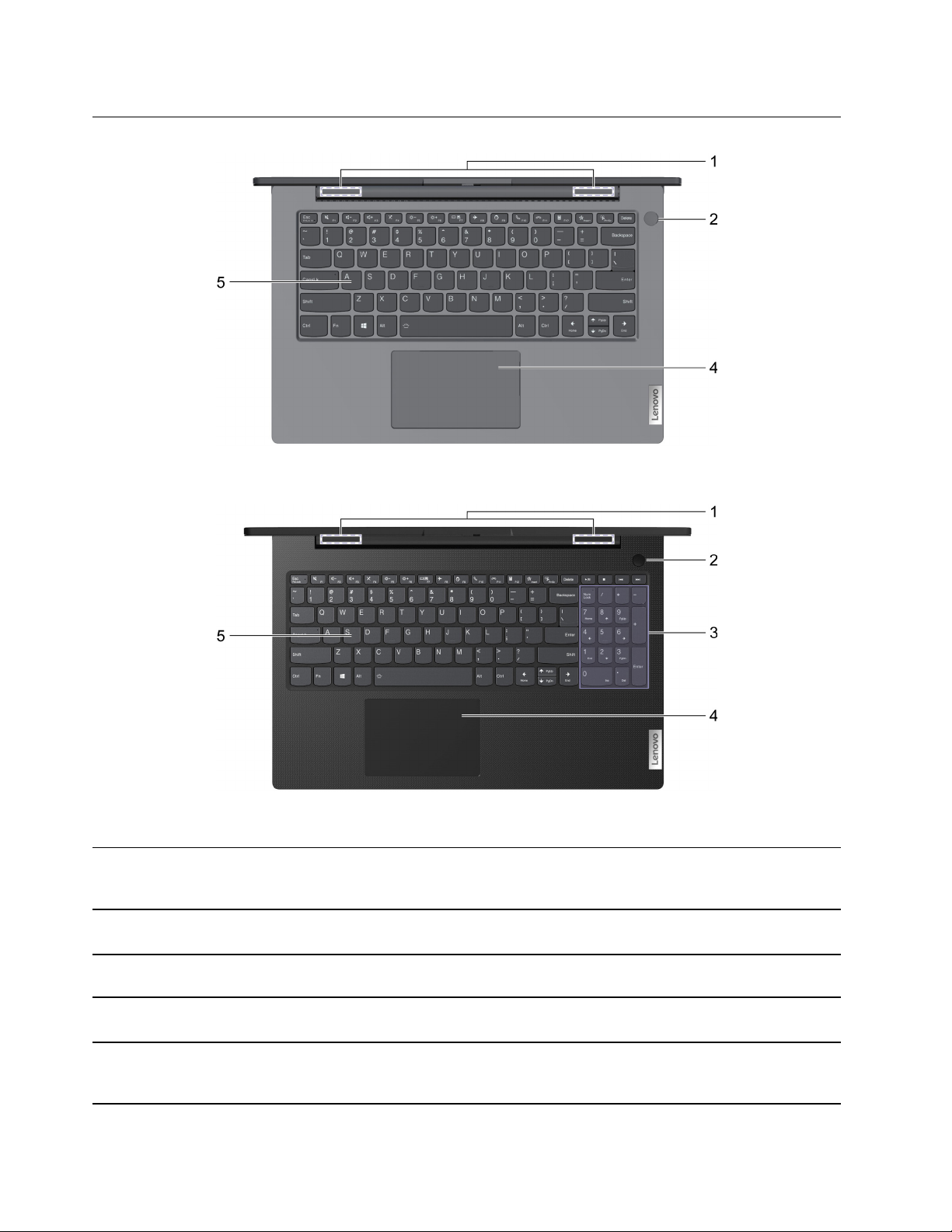
Bovenaanzicht
Figuur 2. Bovenaanzicht—14 inch modellen
Figuur 3. Bovenaanzicht—15 inch modellen
1. Draadloze antennes Zend en ontvang radiogolven voor het ingebouwde draadloos LAN
(Local Area Network) en de ingebouwde Bluetooth-module.
Opmerking: De antennes zijn van buitenaf niet zichtbaar.
2. Aan/uit-knop Druk op de knop om de computer in te schakelen of om de computer
in de slaapstand te zetten.
3. Numeriek toetsenblok
4. Touchpad
5. Toetsenbord Voer tekens in en heb interactie met programma's.
Om het numerieke toetsenbord in of uit te schakelen druk op de Num
Lock-toets.
Gebruik vingerbewegingen en alle functies van een traditionele muis.
Opmerking: De touchpad ondersteunt ook de functie multi-touch.
Opmerking: Het toetsenbord beschikt ook over sneltoetsen en
functietoetsen om instellingen te wijzigen en snel taken uit te voeren.
2 Gebruikershandleiding
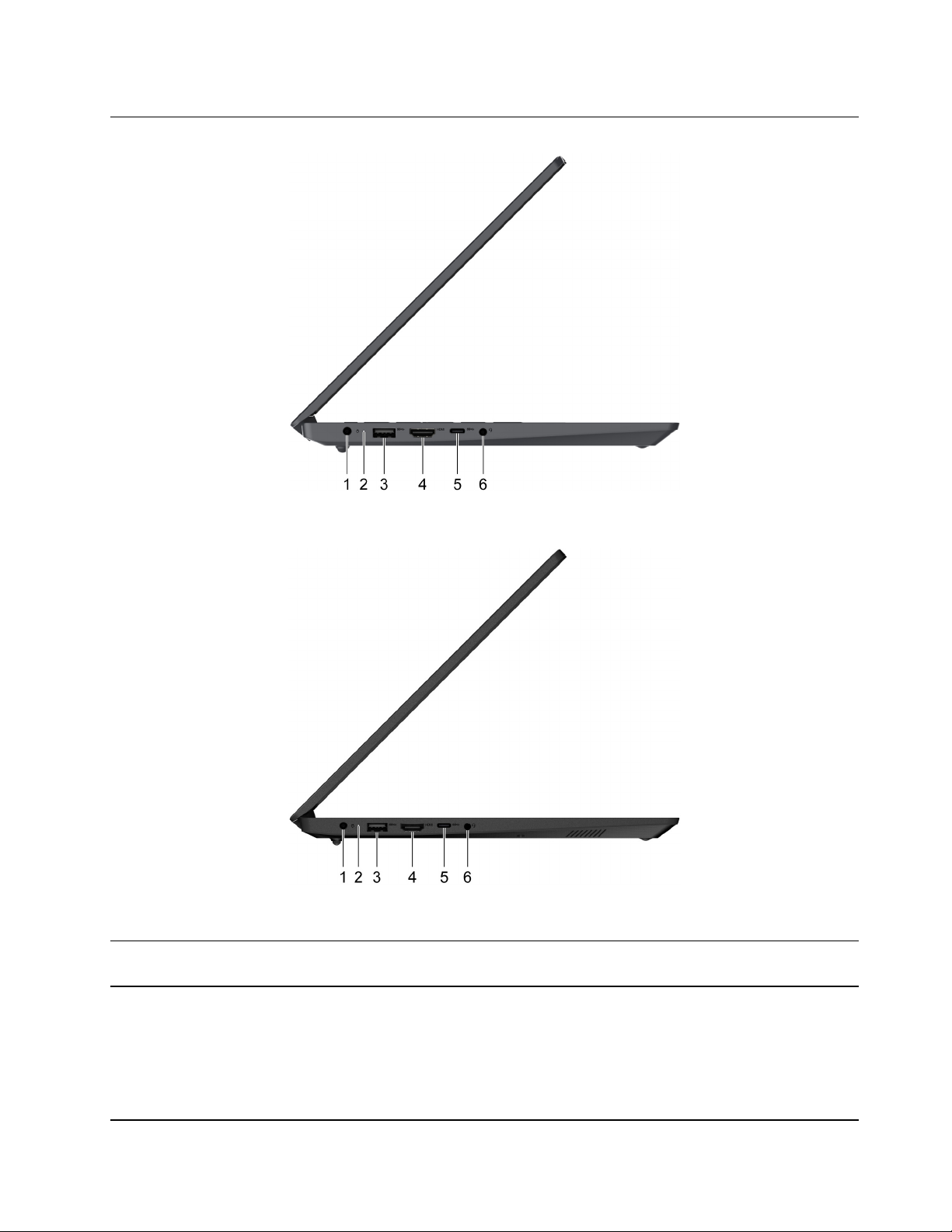
Linkerkant
Figuur 4. Linkerkant—14 inch modellen
Figuur 5. Linkerkant—15 inch modellen
1. Voedingsaansluiting Sluit de computer aan op de netvoeding met de meegeleverde
netvoedingsadapter en het meegeleverde netsnoer.
2. Oplaadlampje Dit lampje geeft aan of de computer is aangesloten op de netvoeding.
• Continu wit: aangesloten op de netvoeding; batterijcapaciteit 91%
tot 100%
• Continu oranje: aangesloten op de netvoeding; batterijcapaciteit
1% tot 90%
• Uit: niet aangesloten op de netvoeding
Hoofdstuk 1. Leer uw computer kennen 3
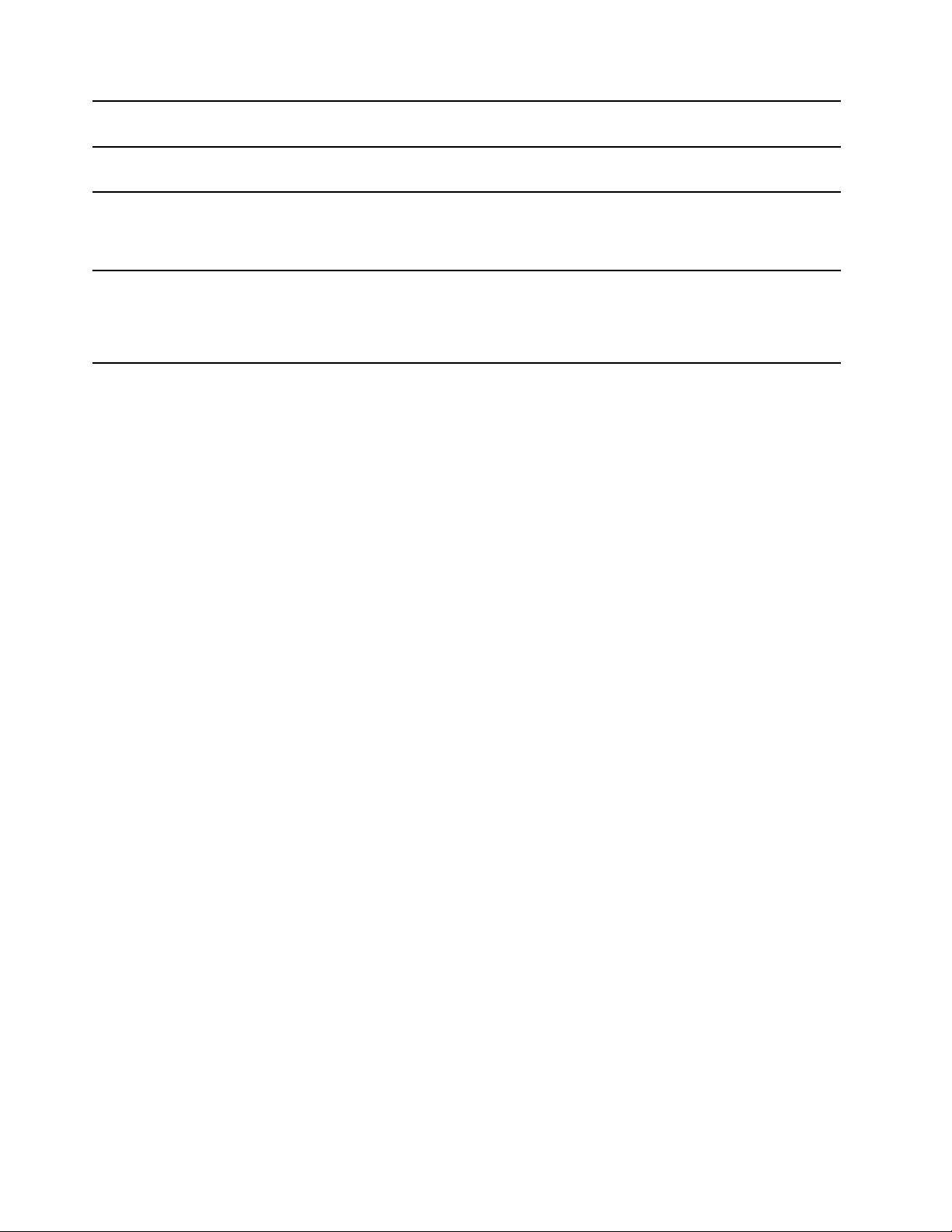
3. USB 3.0-aansluiting Sluit aan op een USB-compatibel apparaat aan, zoals een USBtoetsenbord, USB-muis, USB-opslagapparaat of USB-printer.
™
4. HDMI
-aansluiting
Sluit een compatibel digitaal audioapparaat of digitale videomonitor
aan, bijvoorbeeld een HDTV.
5. USB-C
®
-aansluiting Verbind met een extern beeldscherm-, opslag- of gegevensapparaten
aan.
Opmerking: Mogelijk hebt u een passende adapter nodig om
externe apparatuur aan te sluiten.
6. Gecombineerde audio-aansluiting Sluit hoofdtelefoons of headsets aan met een 3,5 mm 4-polige
stekker.
Opmerking: Deze aansluiting biedt geen ondersteuning voor
zelfstandige externe microfoons. Als u een headset gebruikt, kiest u
een headset met een enkele stekker.
4 Gebruikershandleiding
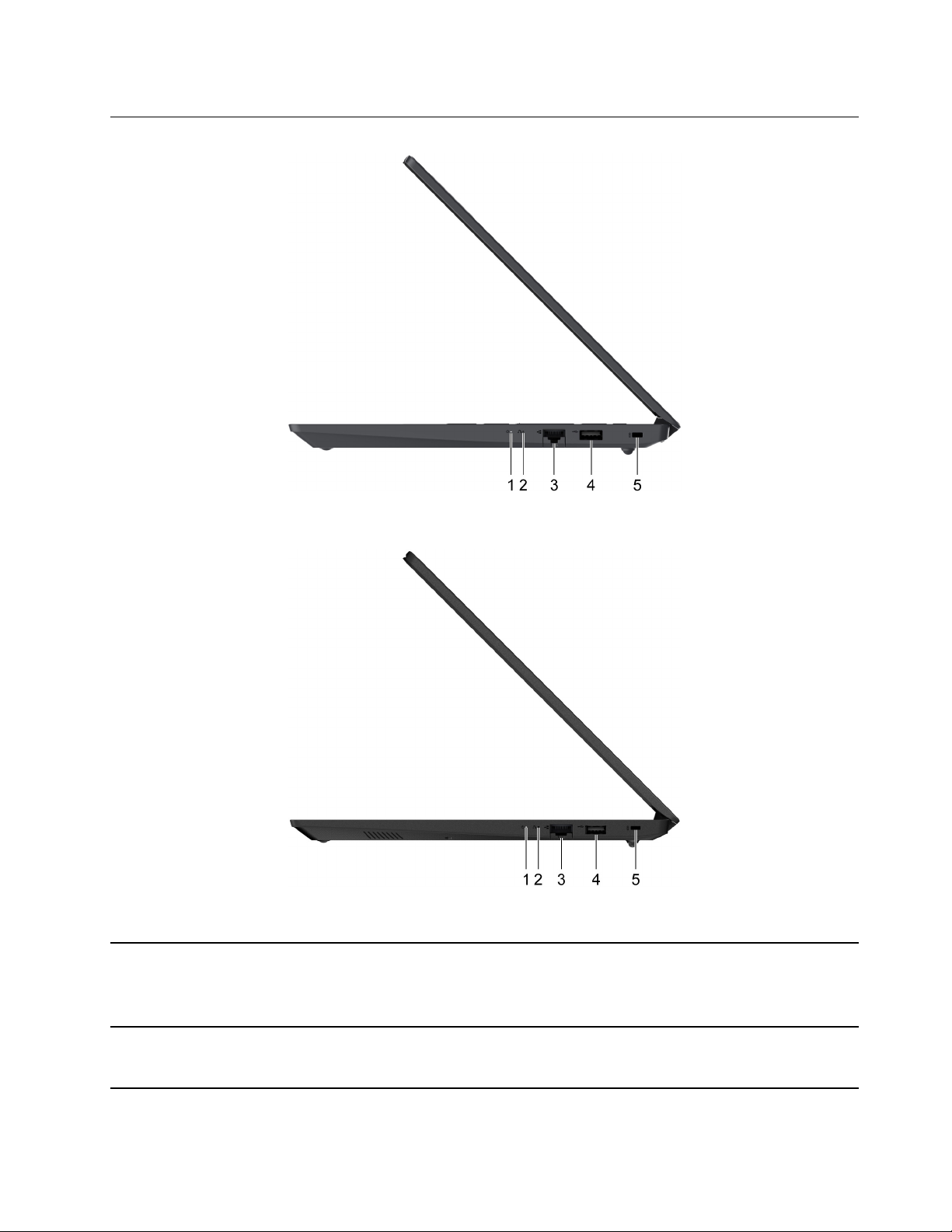
Rechterkant
Figuur 6. Rechterkant—14 inch modellen
Figuur 7. Rechterkant—15 inch modellen
1. Aan/uit-lampje
2. Gat van de Novo-knop
• Aan: De computer staat aan.
• Knipperend: De computer staat in de slaapstand.
• Uit: De computer is uitgeschakeld of staat in de sluimerstand.
Druk op de Novo-knop om het menu van de Novo-knop te openen.
Vanuit het menu kan u kiezen om Normal Startup, BIOS Setup, Boot
Menu, of System Recovery te openen.
Hoofdstuk 1. Leer uw computer kennen 5
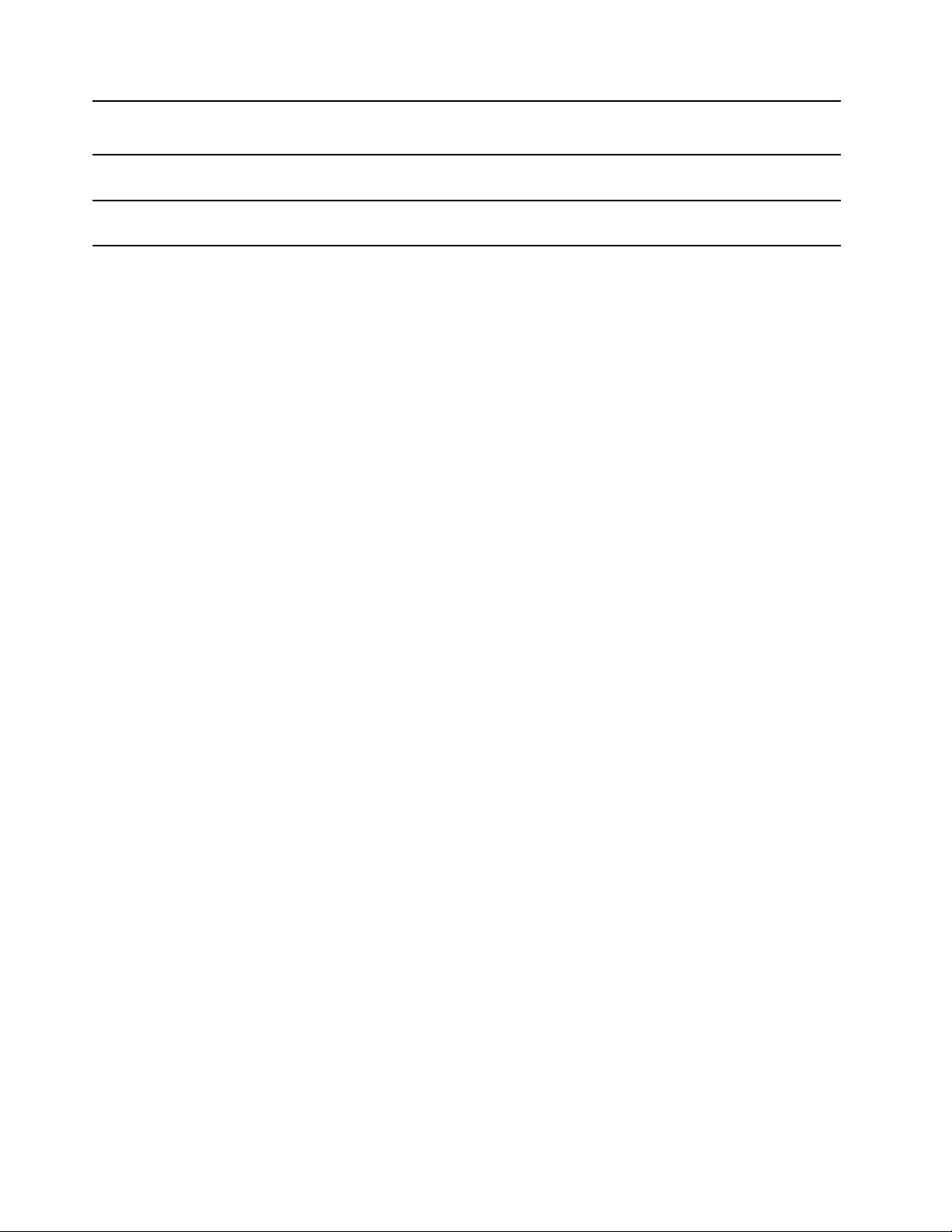
3. Ethernet-aansluiting Verbinding maken met een lokaal netwerk (LAN).
• Ondersteuning 10/100/1000M Ethernet
4. USB 2.0-aansluiting Sluit aan op een USB-compatibel apparaat aan, zoals een USBtoetsenbord, USB-muis, USB-opslagapparaat of USB-printer.
5. Nano sleuf voor veiligheidsslot Maak uw computer vast aan een bureau, tafel of een ander vast
voorwerp met een compatibel veiligheidskabelslot.
6 Gebruikershandleiding
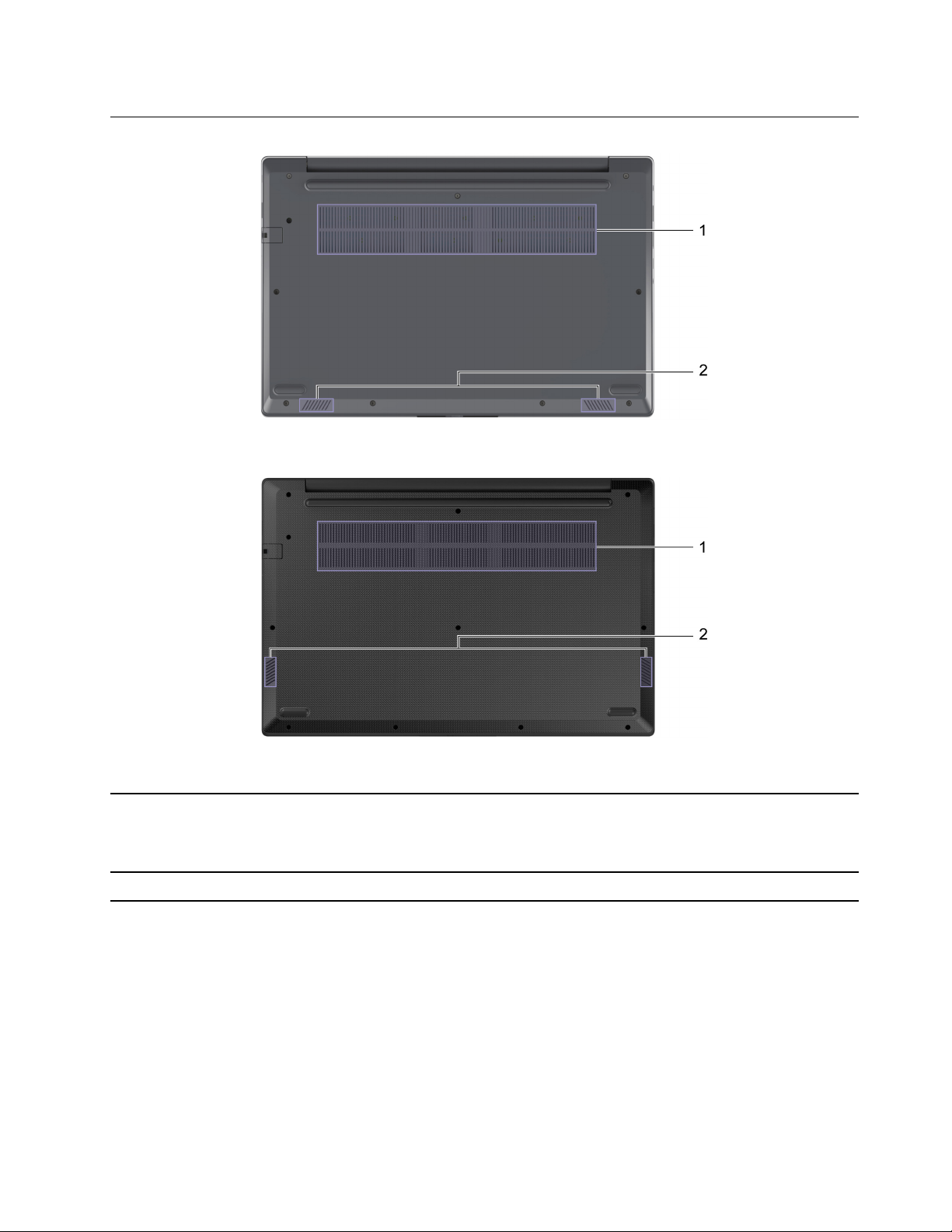
Onderkant
Figuur 8. Onderkant—14 inch modellen
Figuur 9. Onderkant—15 inch modellen
1. Ventilatiesleuven (ingang) Behoud de ingaande luchtstroom om de interne warmte te
verspreiden.
Opmerking: Blokkeer de ventilatiesleuven niet. Anders kan de
computer oververhitten.
2. Luidsprekers Produceren geluid.
Hoofdstuk 1. Leer uw computer kennen 7
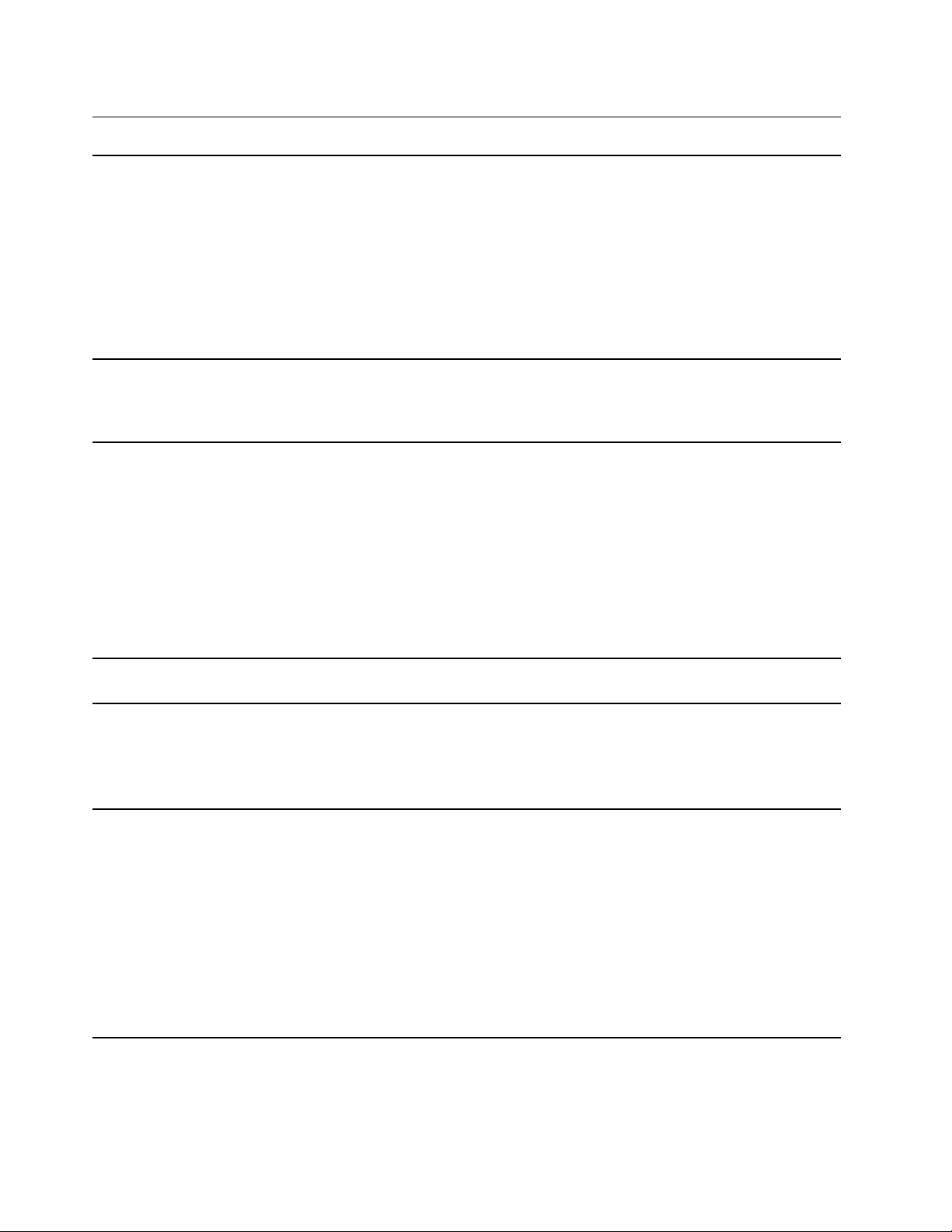
Voorzieningen en specificaties
Afmetingen
Netvoedingsadapter
Batterij
• Lenovo V14 G2 ITL en Lenovo V14 G2 ALC
– Breedte: 324,2 mm
– Diepte: 215,2 mm
– Dikte: 19,9 mm
• Lenovo V15 G2 ITL en Lenovo V15 G2 ALC
– Breedte: 359,2 mm
– Diepte: 235,8 mm
– Dikte: 19,9 mm
• Ingang: 100 V AC - 240 V AC, 50 Hz - 60 Hz
• Uitgang: 20 V DC, 3,25 A
• Voeding: 65 W
• Capaciteit:
– 38 Wh
– 45 Wh
• Aantal cellen:
– 2
– 3
Opmerking: De hier opgegeven batterijcapaciteit is de gebruikelijke of gemiddelde capaciteit
zoals gemeten in een specifieke testomgeving. Capaciteiten gemeten in andere omgevingen
kunnen verschillen, maar zijn niet lager dan de vermelde capaciteit (zie productlabel).
Microprocessor Als u de informatie over de microprocessor van uw computer wilt weergeven, klikt u met de
rechtermuisknop op de knop Start en selecteert u vervolgens Systeem.
Geheugen
Opslagtoestel
• Type:
– Dubbele gegevenssnelheid 4 (DDR4) aan boord
– DDR4 SODIMM (double data rate 4 small outline dual inline memory module)
• Aantal sleuven: 1
• Type
– SSD-station
– HDD-station
• Vormfactor
– SSD: M.2 (2242 of 2280)
– HDD: 2,5 inch (9,5 mm of 7 mm)
• Bus
– SSD: PCI Express
– HDD: Seriële ATA (SATA)
8 Gebruikershandleiding
